Mendaftar untuk Program Pengembang Perangkat Keras Microsoft Windows
Artikel ini memperlihatkan kepada Anda cara mendaftar untuk Program Pengembang Perangkat Keras Microsoft Windows. Saat mendaftar untuk Program Pengembang Perangkat Keras, Anda diminta untuk menerima perjanjian berikut
- Perjanjian Penandatanganan Kode
- Perjanjian Kompatibilitas Perangkat Keras Windows
- Perjanjian Lisensi Microsoft Marks (MMLA) (ver. 2024)
- Perjanjian Analitik Windows (ver. 2.0)
Prasyarat
Jika Anda memiliki akun Dev Center organisasi yang sudah ada yang ingin Anda gunakan untuk program Perangkat Keras, masuk dengannya sebelum Anda memulai pendaftaran.
Anda harus memiliki sertifikat penandatanganan kode Extended Validation (EV). Periksa apakah organisasi Anda sudah memiliki sertifikat penandatanganan kode. Jika perusahaan Anda sudah memiliki sertifikat, miliki sertifikat yang tersedia. Jika organisasi Anda tidak memiliki sertifikat, Anda harus membeli sertifikat EV. Anda hanya memerlukan sertifikat untuk mendaftar ke Program Pengembang Perangkat Keras. Anda tidak perlu menandatangani driver Anda dengannya.
Masuk dengan akun administrator Microsoft Entra ID Global organisasi Anda. Jika Anda tidak tahu apakah organisasi Anda memiliki direktori ID Microsoft Entra, hubungi departemen TI Anda. Jika organisasi Anda tidak memiliki direktori ID Microsoft Entra, Anda dapat membuatnya secara gratis selama proses pendaftaran.
Anda harus memiliki wewenang untuk menandatangani perjanjian hukum atas nama organisasi Anda.
Daftar untuk Program Pengembang Perangkat Keras
Untuk mendaftar ke Program Pengembang Perangkat Keras:
Buka pendaftaran Program Pengembang Perangkat Keras.
Baca prasyarat untuk memastikan Anda memiliki apa yang Anda butuhkan, lalu pilih Berikutnya.

Jika organisasi Anda memiliki akun administrator global ID Microsoft Entra, pilih Masuk ke ID Microsoft Entra. Jika organisasi Anda tidak memiliki direktori ID Microsoft Entra, pilih Buat direktori baru secara gratis. Ikuti petunjuk untuk membuat akun dan masuk dengan nama pengguna dan kata sandi administrator global baru Anda.
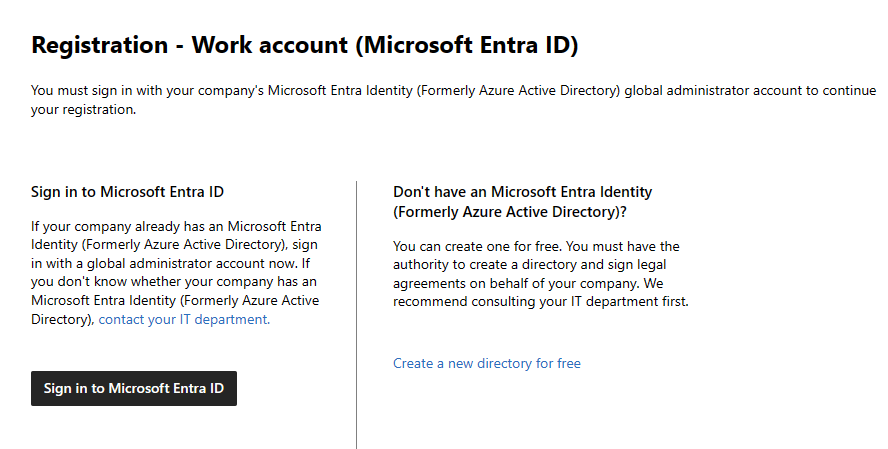
Saat Anda masuk ke ID Microsoft Entra, pilih negara atau wilayah tempat Anda tinggal atau tempat bisnis Anda berada.

Penting
Setelah menyelesaikan informasi akun, Anda tidak dapat mengubah negara/wilayah Anda.
Masukkan nama tampilan perusahaan Anda. Pelanggan melihat aplikasi, add-in, ekstensi, atau layanan Anda yang tercantum di bawah nama ini.

Masukkan info kontak pribadi Anda. Microsoft menggunakan info ini untuk verifikasi akun dan untuk menghubungi Anda. Setelah selesai, pilih Berikutnya di bagian atas halaman.

Anda sekarang berada di bagian Sertifikat dari proses pendaftaran. Untuk mengamankan informasi digital, Anda harus menggunakan sertifikat penandatanganan kode Extended Validation (EV) perusahaan Anda. Jika perusahaan Anda tidak memiliki sertifikat EV, Anda dapat membelinya dari otoritas sertifikat resmi. Setelah Anda memiliki sertifikat penandatanganan kode, pilih Berikutnya.

Tanda tangani dan unggah file Anda. Ikuti langkah-langkah seperti yang diarahkan pada halaman Kelola sertifikat penandatanganan kode.
Catatan
Anda dapat menandatangani file yang dapat ditandatangani dengan sertifikat Anda secara offline dan kembali nanti untuk mengunggahnya. Saat Anda kembali, pastikan untuk masuk dengan akun administrator global ID Microsoft Entra Anda untuk melanjutkan proses.
Setelah file Anda diunggah, pilih Berikutnya di bagian bawah halaman.
Tinjau semua informasi Anda, lalu pilih Kirim.
Langkah berikutnya
Untuk mempelajari cara membuat pengiriman perangkat keras pertama Anda, lihat:
Pengiriman perangkat keras.
Dukungan
Jika Anda memerlukan dukungan selama proses pendaftaran, Anda dapat membuka tiket dukungan.